详细教程:电脑如何快速截图并保存
macOS提供了多个快捷键来进行截图,用户可以根据需要选择不同的截图方式。
常用快捷键:
Command + Shift + 3:截取整个屏幕并保存到桌面。
Command + Shift + 4:截取选定区域。按下后,光标会变成十字形,拖动选择区域后释放鼠标即可。
Command + Shift + 4 + Space:截取特定窗口。按下后,光标会变成相机图标,点击窗口即可截图。
2. 使用截图应用 (Using the Screenshot App)
在macOS Mojave及更高版本中,Apple引入了一个新的截图应用,可以通过快捷键打开。
步骤:
按下“Command + Shift + 5”打开截图工具。
工具栏会出现多种选项,包括截取整个屏幕、选定窗口或选定区域。
选择你需要的选项,进行截图。
截图后,系统会提示你保存或编辑。
预览应用不仅可以查看图像文件,还可以进行截图。
步骤:
打开“预览”应用。
在菜单栏中选择“文件” > “从屏幕截图”。
选择截取整个屏幕、选定窗口或选定区域。
截图后,保存文件。
三、Linux系统截图方法 (Screenshot Methods on Linux)
在Linux操作系统中,截图的方法可能因不同的发行版和桌面环境而异。以下是一些常见的截图方法。
1. 使用Print Screen键 (Using the Print Screen Key)
与Windows类似,Linux也可以使用Print Screen键进行截图。
步骤:
按下“Print Screen”键截取整个屏幕。
按下“Alt + Print Screen”截取当前活动窗口。
截图会被保存到默认的图片文件夹中,或者复制到剪贴板。
2. 使用GNOME截图工具 (Using GNOME Screenshot Tool)
如果你使用的是GNOME桌面环境,可以使用GNOME截图工具进行截图。
步骤:
在应用程序菜单中找到“截图”工具。
选择你想要的截图类型(全屏、窗口、区域)。
点击“截图”按钮,完成截图。
3. 使用KDE Spectacle (Using KDE Spectacle)
如果你使用的是KDE桌面环境,可以使用Spectacle进行截图。
步骤:
打开Spectacle应用程序。
选择截图模式(全屏、窗口、区域)。
点击“截图”按钮,完成截图。
四、第三方截图工具 (Third-party Screenshot Tools)
除了系统自带的截图功能,许多第三方工具也提供了丰富的截图功能和编辑选项。以下是一些常用的第三方截图工具。
1. Snagit
Snagit是一款功能强大的截图和屏幕录制软件,支持多种截图方式,并提供丰富的编辑功能。
特点:
支持滚动截图,适合长网页或文档。
提供多种编辑工具,方便用户进行标注和修改。
支持视频录制,适合制作教程和演示。
Greenshot是一款开源的截图工具,界面简洁,操作方便。
特点:
支持多种截图方式,用户可以自定义快捷键。
提供基本的编辑功能,可以添加文字和形状。
支持将截图直接上传到云端或社交媒体。
Lightshot是一款轻量级的截图工具,支持快速截图和分享。
特点:
简单易用,适合快速截图。
支持在线编辑和分享,方便用户与他人分享截图。
提供搜索相似图片的功能,方便用户查找信息。
五、截图的应用场景 (Applications of Screenshots)
截图在日常生活和工作中有着广泛的应用。以下是一些常见的截图应用场景。
1. 工作中的沟通 (Communication in Work)
在工作中,截图可以帮助团队成员之间更好地沟通。通过截图,用户可以直观地展示问题、分享信息或提供反馈。
2. 教学和学习 (Teaching and Learning)
教师和学生可以通过截图分享学习资料、课堂笔记或作业指导。截图可以帮助学生更好地理解复杂的概念。
3. 技术支持 (Technical Support)
技术支持人员可以使用截图记录错误信息或操作步骤,方便用户理解和解决问题。
4. 社交媒体分享 (Sharing on Social Media)
在社交媒体上,用户可以通过截图分享有趣的内容、新闻或个人见解,吸引更多的关注和互动。
六、总结 (Conclusion)
截图是一项非常实用的技能,无论是在工作、学习还是日常生活中都能发挥重要作用。通过本文的介绍,相信你已经掌握了在不同操作系统上进行截图的方法和技巧。无论你是使用Windows、macOS还是Linux,都可以根据自己的需要选择合适的截图工具和方法。希望你能充分利用这一技能,提高工作和学习的效率。
内容摘自:https://www.wkzy.net/cygs/2730.html返回搜狐,查看更多